
Inhaltsverzeichnis:
- Autor John Day [email protected].
- Public 2024-01-30 07:15.
- Zuletzt bearbeitet 2025-01-23 12:52.


Ich besuchte howtomechatronics.com und sah dort den Bluetooth-gesteuerten Roboterarm.
Ich verwende Bluetooth nicht gerne, und ich habe gesehen, dass wir Servos mit Drehgeber steuern können, also entwerfe ich es so, dass ich den Roboterarm mit Drehgeber steuern und aufzeichnen kann
Lieferungen
SG90*3
MG996*3
Drehgeber * 6
Arduino mega *1
2-poliger Druckknopf * 2
560 Ohm Widerstand * 2
M3 Schrauben und Muttern
3D Drucker
Schritt 1: Verbinden Sie die Servos
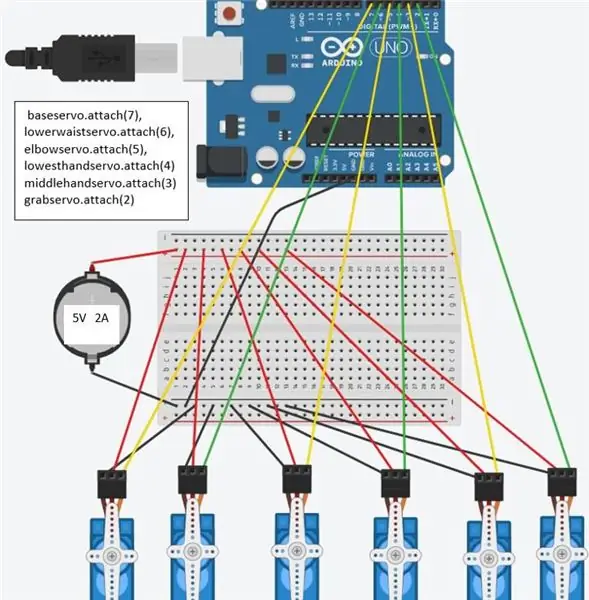
Von links nach rechts: Basisservo (MG996), unteres Taillenservo (MG996), Ellbogenservo (MG996), unterstes Handservo (SG90), mittleres Handservo (SG90), Greifservo (SG90)
Wir dürfen die 5V des Arduino nicht mit externen 5V verdrahten (das ist ein paralleler Widerstand und sie werden versuchen, sich gegenseitig aufzuladen). Aber wir müssen die Masse als Referenz miteinander verbinden, damit sie funktionieren, es gibt keinen Rückweg für Strom von Ihrem Signalkabel (gelbes Kabel), daher sollte die Erdung der externen Stromversorgung sowohl mit dem Servo-Erdungsstift als auch mit dem Erdungsstift von Arduino verbunden sein. (Während schwarzer und roter Draht eine unabhängige Stromversorgung sind)
Beachten Sie hier, dass ich das Anschlussdiagramm auf Servo, Druckknopf und Drehgeber getrennt habe, da es einfacher separat zu lesen ist (sie alle sind mit einem einzigen Arduino Mega mit einem Pin in jedem Diagramm verbunden).
Schritt 2: Schließen Sie den Taster an
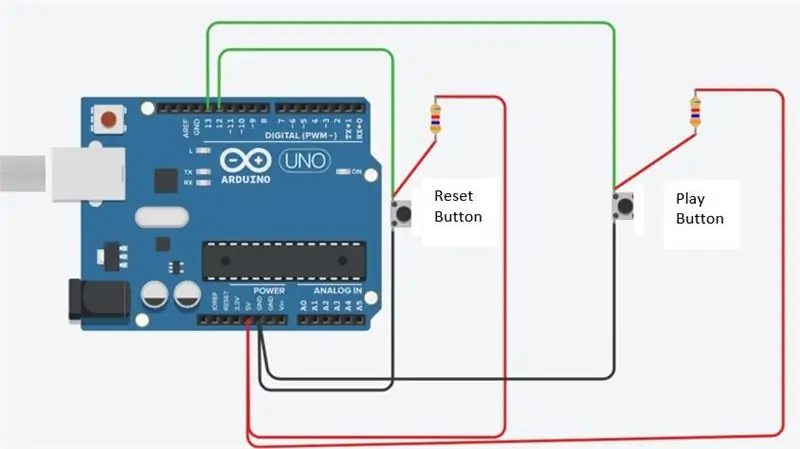
Der linke ist der Reset-Knopf
Der Play-Button ist der richtige
Die Play-Taste spielt die aufgezeichneten Bewegungen ab
Der Widerstand, den ich verwendet habe, ist zwei 560 Ohm
Schritt 3: Schließen Sie die Drehgeber an
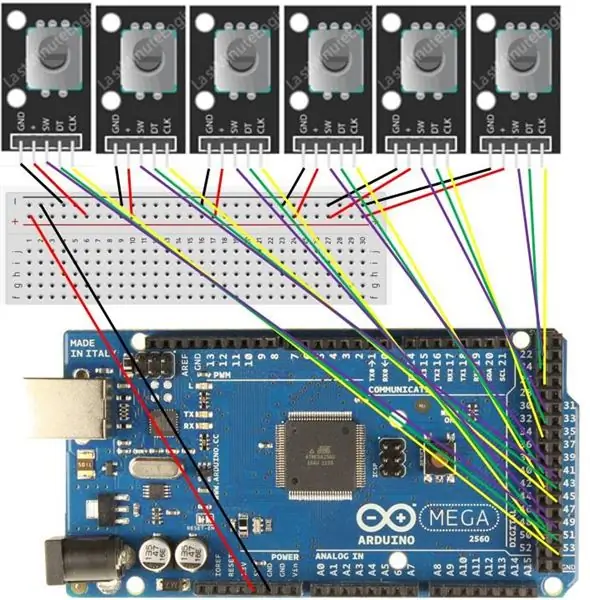
Anschlusspins:
// Drehgeber 1 Eingänge
#define CLK1 53 #define DT1 51 #define SW1 49
// Drehgeber 2 Eingänge
#define CLK2 45 #define DT2 43 #define SW2 41
// Drehgeber 3 Eingänge
#define CLK3 50 #define DT3 48 #define SW3 46
// Drehgeber 4 Eingänge
#define CLK4 42 #define DT4 40 #define SW4 38
// Drehgeber 5 Eingänge
#define CLK5 34 #define DT5 32 #define SW5 30
// Drehgeber 6 Eingänge ganz rechts
#define CLK6 26 //26 #define DT6 24 //24 #define SW6 22 //22
Schritt 4: Die STL-Dateien

Die STL-Dateien kreditieren howtomechatronics.com
Schritt 5: Der Code
Schritte:
Drücken Sie Reset (Zurücksetzen der Wiedergabe)
Für Servo außer Greiferservo: Drehen Sie den Drehgeber jedes Servos - drücken Sie den Encoder (Startposition aufzeichnen) für jeden Servo wie Encoder drehen 1 - Encoder drehen 1 drücken - Encoder drehen 2 - Encoder drehen 2
Nachdem wir die Startpositionen aufgezeichnet haben, können wir das gleiche tun, um die Endposition aufzuzeichnen
Für Greiferservo: (mit dem anderen Servo) den Encoder nach unten drücken (Aufnahmegreifer offen) (nachdem wir die Startposition des anderen Servos aufgenommen haben und sie sich an dieser Position befinden) drehen - erneut drücken (Aufnahmegreifer in der Nähe aufnehmen, um etwas zu fangen) (nachdem wir die Endposition des anderen Servos aufgezeichnet haben und sie sich an dieser Position befinden) drehen - den Encoder nach unten drücken (Aufnahmegreifer öffnen, um das Objekt freizugeben)
Drücken Sie die Starttaste (die Servos drehen sich von der Startposition bis zur Endposition) // Wenn Sie den Vorgang wiederholen möchten, müssen Sie die Starttaste mehrmals drücken
der Play-Button ist der richtige
Empfohlen:
USStepper Roboterarm 4: 5 Schritte

UStepper Robot Arm 4: Dies ist die 4. Iteration meines Roboterarms, den ich als Anwendung für unser uStepper Stepper Control Board entwickelt habe. Da der Roboter über 3 Schrittmotoren und ein Servo zur Betätigung verfügt (in seiner Grundkonfiguration) ist er nicht auf uStepper beschränkt
Roboterarm mit Zio-Modulen Teil 3: 4 Schritte

Roboterarm mit Zio-Modulen Teil 3: Dieser Blogbeitrag ist Teil der Zio Robotics-Serie. Einführung In unserem vorherigen Blog haben wir die Tutorials Teil 1 und 2 zur Steuerung eines Roboterarms mit Zio-Modulen veröffentlicht. Teil 1 konzentrierte sich hauptsächlich auf die automatische Steuerung der Klaue Ihres Roboterarms
Roboterarm mit Zio-Modulen Teil 2: 11 Schritte

Roboterarm mit Zio-Modulen Teil 2: Im heutigen Tutorial werden wir alle 4 Servos und einen PS2-Wireless-Controller verwenden, um den Roboterarm zu steuern. Dieser Blogbeitrag ist Teil der Zio Robotics Series. Einführung In unserem vorherigen Blog haben wir Teil 1 gepostet Tutorial zur Steuerung eines Robotic Ar
Roboterarm zu Hause herstellen – wikiHow

Wie man Roboterarm zu Hause macht: In diesem anweisbaren habe ich Ihnen gezeigt, wie ich diesen Roboterarm gemacht habe und wie ich diesen Arm mit Smartphone gesteuert habe
Steuern Sie einen Roboterarm mit Zio-Modulen Teil 1: 8 Schritte

Steuern Sie einen Roboterarm mit Zio-Modulen Teil 1: Dieser Blogbeitrag ist Teil der Zio Robotics Series.EinführungIn diesem Tutorial werden wir ein Projekt erstellen, in dem wir Zio-Module verwenden, um den Roboterarm zu steuern. In diesem Projekt lernen Sie, wie Sie Ihre Roboterarmkralle öffnen und schließen. Diese n
